Hoe filter je de top 10 items in een draaitabel?
In Excel kunnen we snel en eenvoudig de top n items filteren door gebruik te maken van de Filterfunctie. Heb je ooit overwogen hoe je de top n items in een draaitabel kunt filteren? Het is enigszins vergelijkbaar met de Filterfunctie in een werkblad om items in een draaitabel te filteren. Lees dit artikel om meer te weten te komen.
Filter de top 10 items in een draaitabel
Filter de top 10 items in een draaitabel
Volg deze stappen om de top 10 of n items in een draaitabel te filteren:
1. Klik in de draaitabel op het neerwaartse pijltje naast de rijlabels en kies vervolgens Waardefilters > Top 10 in het pop-upmenu, zie screenshot:
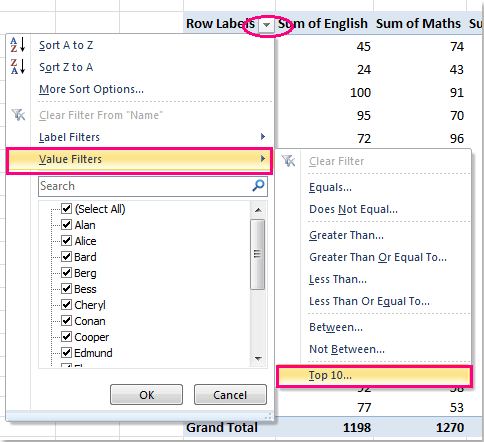
2. Kies in het dialoogvenster Top 10 Filter de gewenste opties. Als je bijvoorbeeld de top 10 items wilt filteren, selecteer dan Top uit de eerste keuzelijst en kies of typ 10 zoals je nodig hebt. Kies daarna het veld waarop je wilt filteren in de laatste keuzelijst. Zie screenshot:
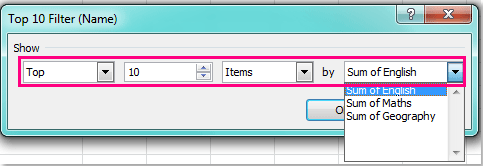
3. Klik vervolgens op de knop OK om dit dialoogvenster te sluiten en je krijgt de top 10 items van het gespecificeerde veld. Zie screenshot:

Opmerkingen:
1. Met deze methode kun je ook de onderste n items filteren. Kies Bottom en specificeer het aantal dat je nodig hebt in het dialoogvenster Top 10 Filter. Zie onderstaande screenshot:
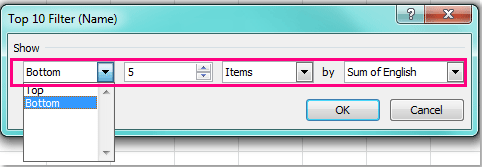
2. Als je de filter wilt wissen en terug wilt gaan naar de originele gegevens, kun je op het neerwaartse pijltje klikken en Clear Filter From kiezen in het menu.
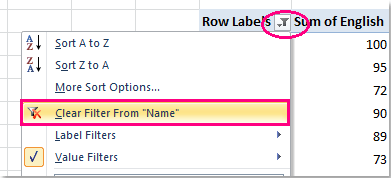
Gerelateerde artikelen:
Hoe herhaal je rijlabels voor groepen in een draaitabel?
Hoe toon je het totaal bovenaan in een draaitabel?
Hoe maak je klikbare hyperlinks in een draaitabel?
Beste productiviteitstools voor Office
Verbeter je Excel-vaardigheden met Kutools voor Excel en ervaar ongeëvenaarde efficiëntie. Kutools voor Excel biedt meer dan300 geavanceerde functies om je productiviteit te verhogen en tijd te besparen. Klik hier om de functie te kiezen die je het meest nodig hebt...
Office Tab brengt een tabbladinterface naar Office en maakt je werk veel eenvoudiger
- Activeer tabbladbewerking en -lezen in Word, Excel, PowerPoint, Publisher, Access, Visio en Project.
- Open en maak meerdere documenten in nieuwe tabbladen van hetzelfde venster, in plaats van in nieuwe vensters.
- Verhoog je productiviteit met50% en bespaar dagelijks honderden muisklikken!
Alle Kutools-invoegtoepassingen. Eén installatieprogramma
Kutools for Office-suite bundelt invoegtoepassingen voor Excel, Word, Outlook & PowerPoint plus Office Tab Pro, ideaal voor teams die werken met Office-toepassingen.
- Alles-in-één suite — invoegtoepassingen voor Excel, Word, Outlook & PowerPoint + Office Tab Pro
- Eén installatieprogramma, één licentie — in enkele minuten geïnstalleerd (MSI-ready)
- Werkt beter samen — gestroomlijnde productiviteit over meerdere Office-toepassingen
- 30 dagen volledige proef — geen registratie, geen creditcard nodig
- Beste prijs — bespaar ten opzichte van losse aanschaf van invoegtoepassingen